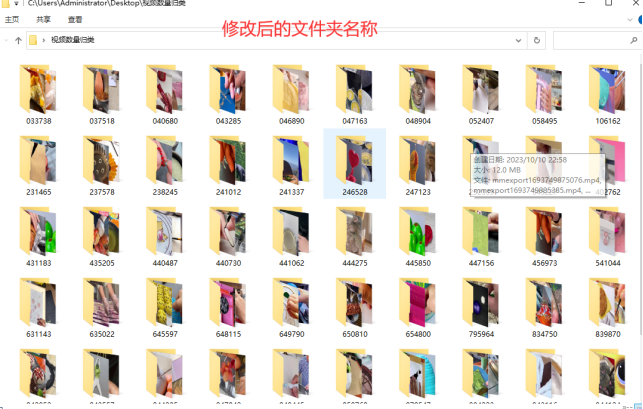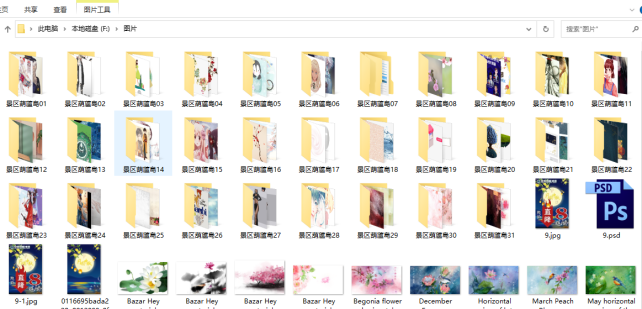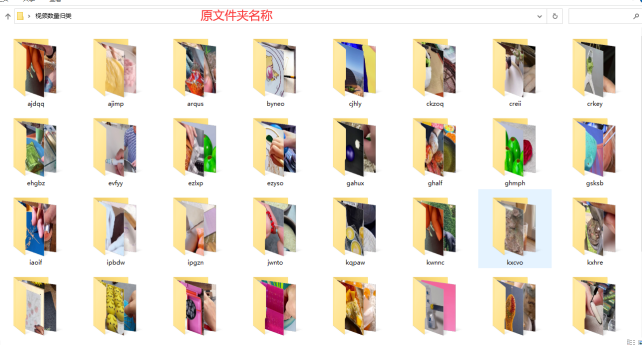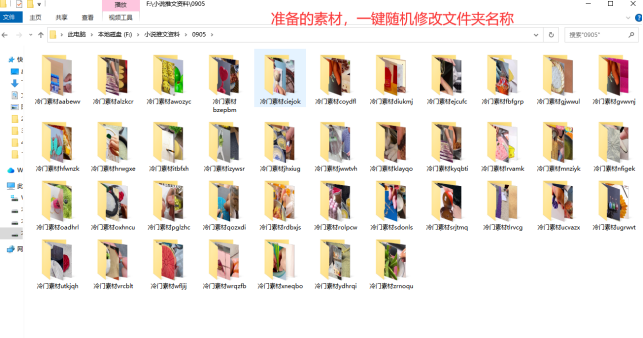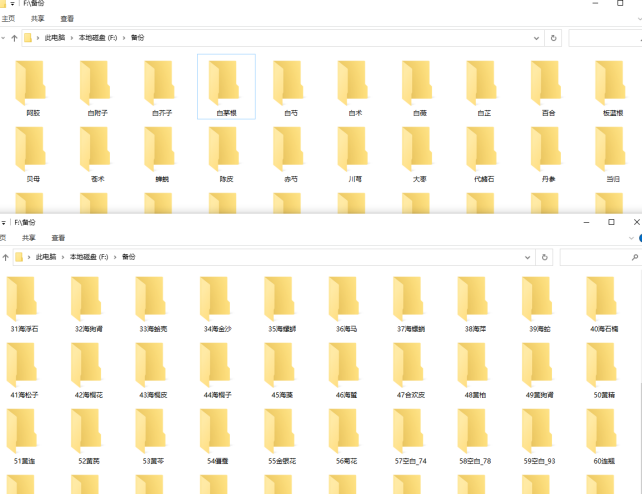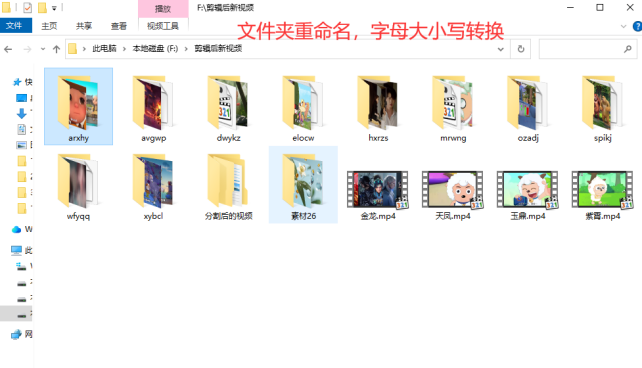【云炫文件管理器】文件夹批量改名技巧:高效整理文件,随机重命名文件夹
在日常生活中,经常要整理电脑上的文件和文件夹。其中,文件夹的命名是一个重要的环节,因为它可以帮助我们更好地组织和查找文件。有时候我们要对大量的文件夹进行重命名,这时就要使用一些技巧来提高效率。现在一起来看云炫文件管理器如何使用随机重命名功能高效整理文件。在进行批量重命名之前,务必备份重要文件,以防意外情况发生。
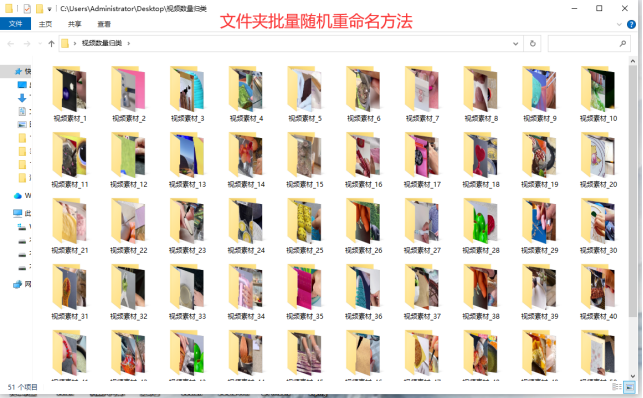
步骤1、在云炫文件管理器主界面上点击“文件夹批量改名”功能,进入编辑主页面中。
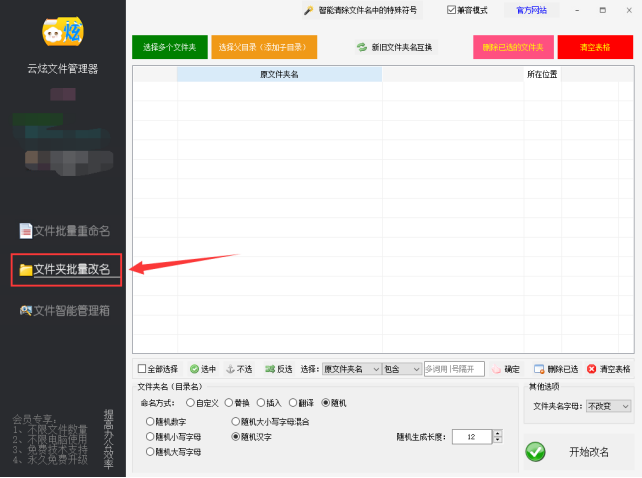
步骤2、把文件夹导入到软件中,在软件上点击“选择多个文件夹”,在新窗口中选中文件夹,再点击“选择文件夹”自动导入到列表上。
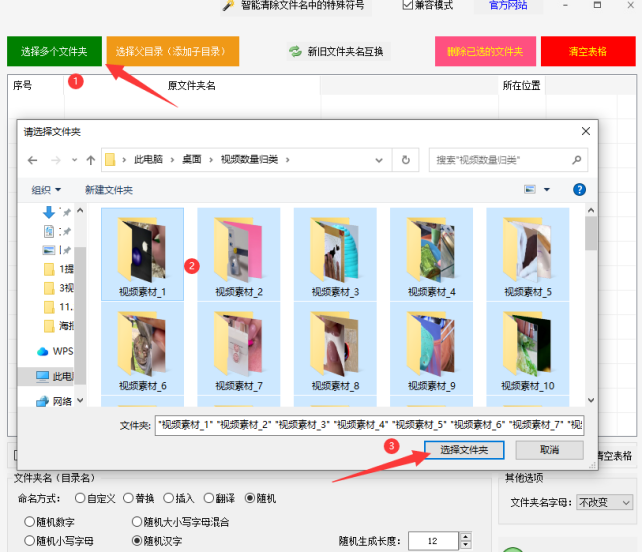
步骤3、选择命名方式为“随机”,再选择“随机数字”和填写字符长度值。
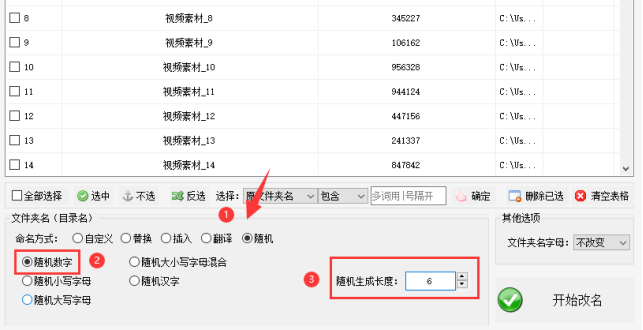
步骤4、在列表上预览新文件夹名是否符合,再点击“开始改名”进行文件夹重命名命令。
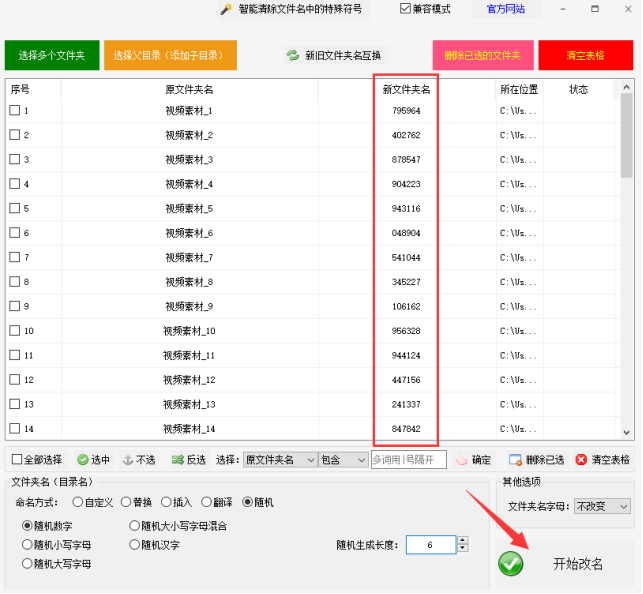
步骤5、文件夹命名过程比较快,可通过状态栏查看是否“重命名成功”,在列表上右击可直接打开文件夹所在的位置。
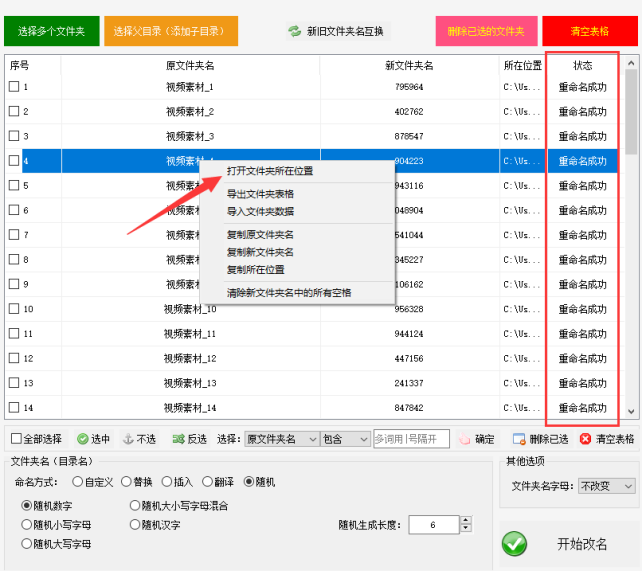
步骤6、打开目标文件夹可看所有的文件夹重命名成功。批量随机重命名节省了很多时间,大大提升了工作效率。